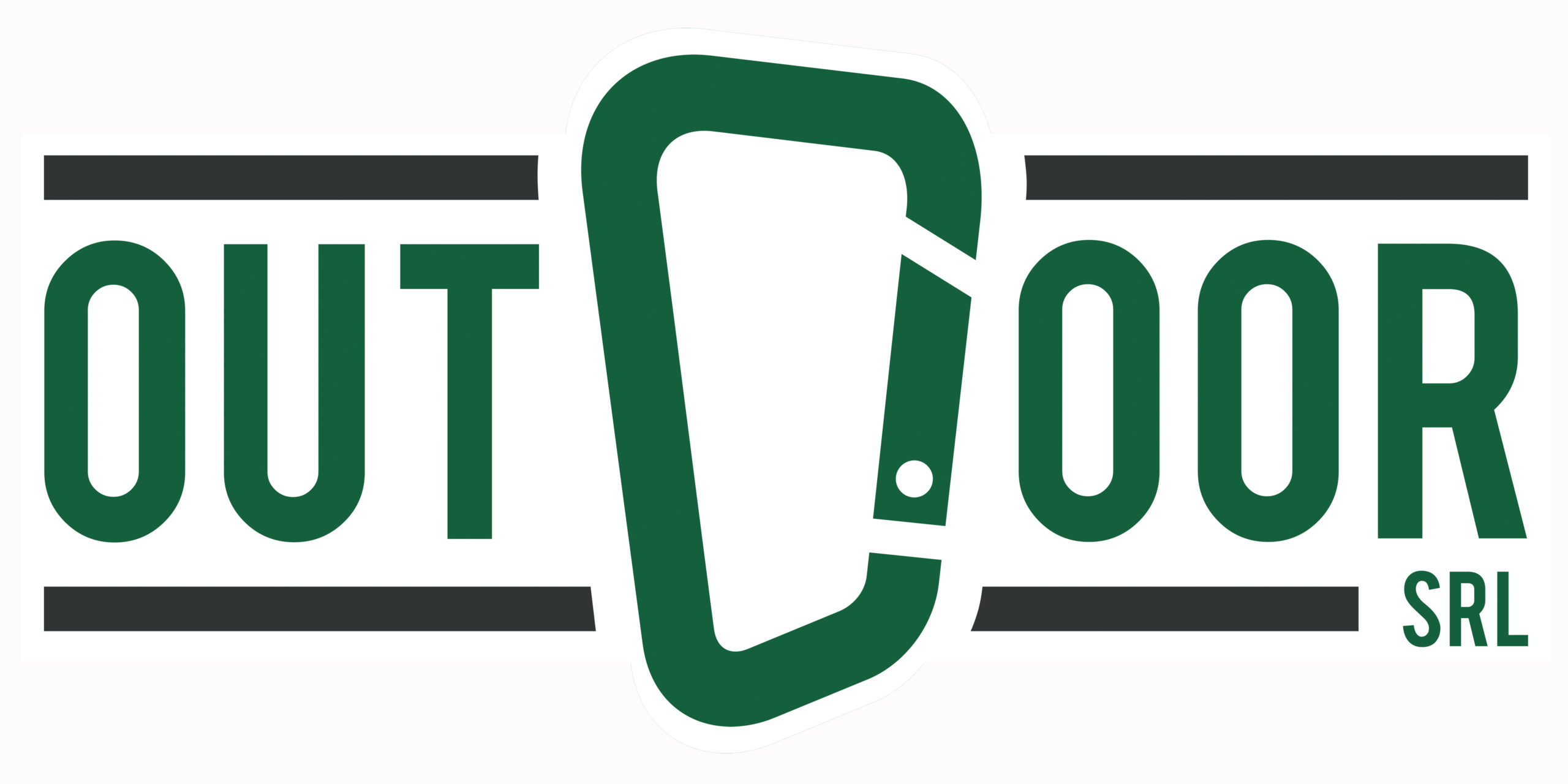Nei precedenti tutorials abbiamo visto insieme come georeferenziare una scansione di una carta escursionistica su Google Earth per creare nuove tracce o esportare una custom map. Come comportarci però quando non abbiamo disponibilità di una mappa dei sentieri cartacea? Il portale openstreetmap.org che offre cartografia stradale e sentieristica opensource fa al caso nostro!
Sconsiglio di usare il servizio in orari di punta in quanto la funzionalità di esportazione descritta in questo breve tutorial va spesso in errore quando i server sono sovraccarichi. Generalmente la sera molto tardi o la mattina presto non si hanno problemi. In alternativa potete limitarvi a stampare uno “screenshot” dell’area che vi interessa direttamente dalla mappa visualizzata sul portale senza usare la funzione di condivisione.
Dato l’elevato costo dell’attuale cartografia digitale, contribuire con donazioni libere allo sviluppo dell’utilissimo progetto è un buon modo per continuare a godere dei suoi molteplici vantaggi oltre che aiutare gli sviluppatori a migliorarne il sevizio.
Una volta caricata la pagina principale del portale basta cercare la zona che ci interessa utilizzando il motore di ricerca interno posto nell’angolo superiore sinistro dell’interfaccia grafica
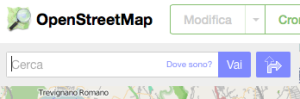 |
Individuata l’area che si desidera esportare per la successiva lavorazione con Google Earth, bisogna premere sul pulsante “Condividi” posto nel pannellino degli strumenti sul margine destro della pagina
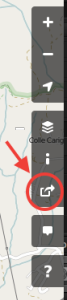 |
Viene visualizzata una finestra di esportazione attraverso la quale possiamo decidere se esportare tutto quello che vediamo o una porzione di mappa che andremo a selezionare (spuntando l’opzione “Imposta dimensioni personalizzate”)
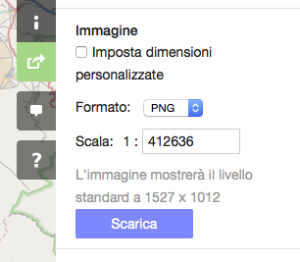 |
Una volta pronti possiamo decidere il formato finale dell’immagine da ottenere, tenendo presente che per creare una custom map da visualizzare direttamente sul nostro dispositivo GPS dovremo sempre esportare un formato ad esso compatibile (un’immagine jpeg è solitamente compatibile con moltissimi dispositivi in commercio)
Premiamo sul pulsante “Scarica” e il gioco è fatto! La nostra mappa digitale da calibrare viene salvata direttamente sul nostro computer.